![]()
Google Sheets là nền tảng lý tưởng để theo dõi sự hiện diện. Nếu bạn đang tìm kiếm một mẫu theo dõi sự hiện diện mà bạn có thể sao chép và sử dụng ngay lập tức, bạn sẽ tìm thấy đúng những gì bạn cần trên trang này!
Giới thiệu
Có nhiều phiên bản mẫu sự hiện diện mà bạn có thể lựa chọn, tùy thuộc vào mức độ đơn giản hay phức tạp mà bạn mong muốn cho việc theo dõi sự hiện diện của mình. Dưới đây là các mẫu mà bạn cần.
Các mẫu tính toán trên trang này đã được cập nhật để loại bỏ các ngày lễ, và tất cả các mẫu đều hiển thị các cột dữ liệu bổ sung hữu ích. Bạn có thể đặt bất kỳ ngày bắt đầu nào bạn muốn để phù hợp với lịch trình của trường học của bạn… Nhưng các mẫu trên trang này đã được cập nhật cho năm học mới 2023-2024 để tiện lợi cho bạn!
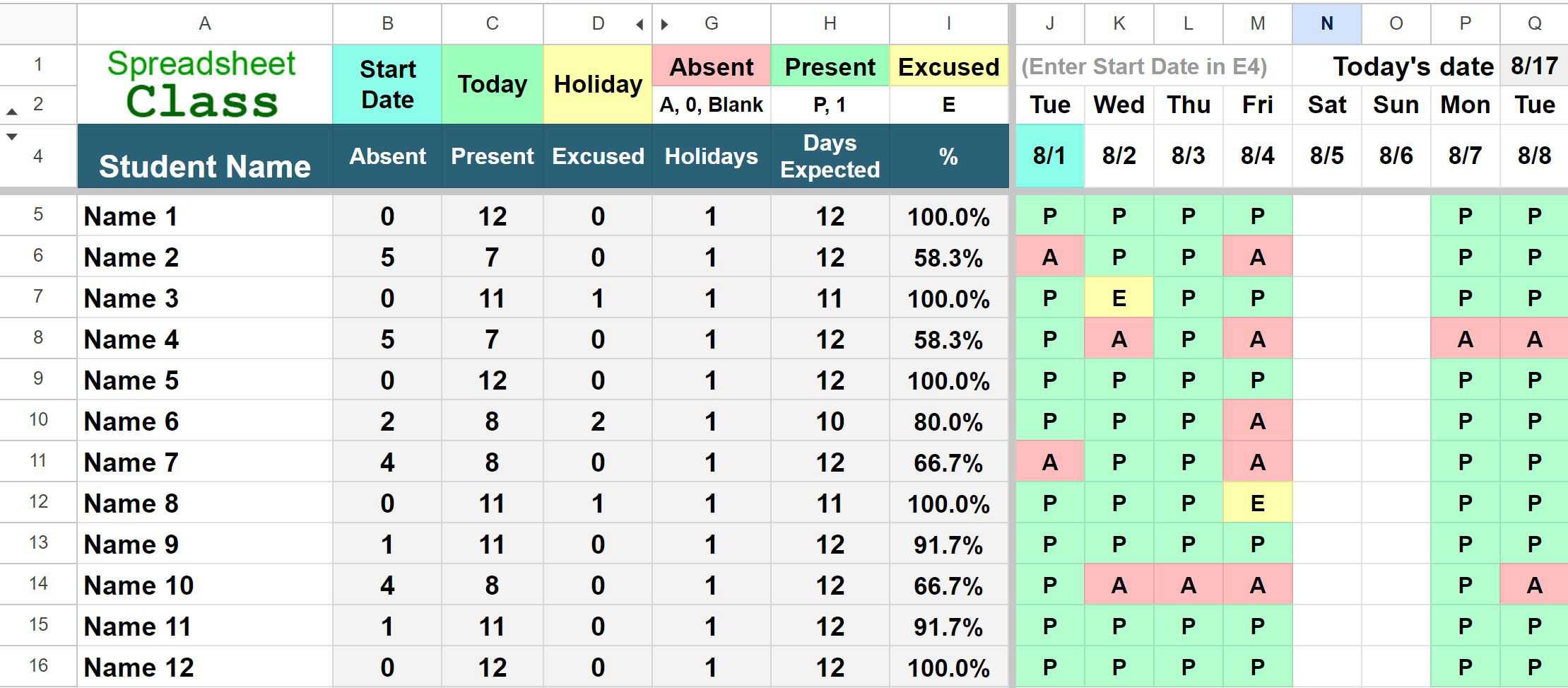
Trang này chứa các mẫu sự hiện diện cho Google Sheets. Bấm vào đây nếu bạn muốn phiên bản Excel của các mẫu sự hiện diện.
Bấm vào đây để nhận tài liệu tham khảo về Google Sheets.
Hoặc bấm vào đây để theo dõi khóa học về bảng điều khiển.
Giải thích nhanh về các phiên bản mẫu sự hiện diện khác nhau
Mỗi phiên bản mẫu dưới đây sẽ giúp bạn theo dõi sự hiện diện trong suốt một năm và cho đến 100 sinh viên. Trên các trang chứa các “Ngày cuối tuần được mờ”, hãy để một chút thời gian cho tờ giấy để điều chỉnh định dạng điều kiện sau khi bạn nhập ngày bắt đầu của giai đoạn. Tất cả các mẫu sẽ hiển thị tổng số sinh viên và ngày hôm nay ở trên cùng… với màu sắc tự động cho trạng thái hiện diện hàng ngày… và hiển thị ngày trong tuần, không chỉ là ngày.
Mẫu sự hiện diện đơn giản
Mẫu đơn giản này cho phép bạn theo dõi sự hiện diện hàng ngày mà không có bất kỳ tính toán nào.
Mẫu sự hiện diện đơn giản (Ngày cuối tuần được mờ)
Mẫu này giống như mẫu trước, nhưng có một định dạng điều kiện màu xám cho các ngày cuối tuần để bạn có thể dễ dàng nhìn thấy tuần trong lịch.
Mẫu sự hiện diện tính toán
Mẫu này cho phép bạn theo dõi sự hiện diện hàng ngày và tự động tính toán tỷ lệ hiện diện! Nó hiển thị số ngày học sinh có mặt, số ngày học sinh vắng mặt và tỷ lệ hiện diện theo phần trăm.
Mẫu sự hiện diện tính toán (Ngày cuối tuần được mờ)
Mẫu này giống như mẫu trước (với tính toán tỷ lệ hiện diện), nhưng bóng đè các ngày thứ bảy và chủ nhật (hoặc các ngày bạn chọn) thành màu xám.
Chú ý: Trên mỗi mẫu, các ô không được chỉnh sửa sẽ hiển thị cảnh báo nếu bạn cố gắng chỉnh sửa chúng.
Xem thêm mẫu Google Sheets khác.
Timeline tự động (Đặt ngày bắt đầu)
Điều duy nhất bạn cần làm để đặt timeline trên các công cụ theo dõi sự hiện diện là nhập ngày bắt đầu. Sau khi nhập ngày bắt đầu vào timeline, các ngày khác sẽ tự động được điền. Hãy chắc chắn chỉ định năm khi nhập ngày, vì nếu không Google Sheets sẽ cho rằng bạn muốn năm hiện tại (điều này có thể đúng trong một số trường hợp, nhưng không phải lúc nào cũng).
Ví dụ, nếu bạn muốn ngày đầu tiên trên timeline là ngày 1 tháng 2 năm 2024, hãy nhập “02/01/2024”.
Việc đặt ngày bắt đầu trên timeline rất quan trọng, đặc biệt là đối với các mẫu tính toán tỷ lệ hiện diện, vì các tính toán sẽ xem xét khoảng thời gian từ ngày đầu tiên trên timeline.
Hướng dẫn cho từng mẫu sẽ cho bạn biết ô nào nhập ngày bắt đầu cho timeline.
Danh sách ngày nghỉ cho các phiên bản tính toán
Trên các mẫu tính toán tỷ lệ hiện diện, bạn có thể loại bỏ các ngày nghỉ khỏi tính toán. Trên tab “Cài đặt”, trong cột G, hãy nhập các ngày nghỉ mà bạn muốn loại trừ khỏi tính toán hiện diện, như được hiển thị trong hình ảnh dưới đây.
Những ngày nghỉ mà bạn chỉ định sẽ được làm nổi bật bằng màu vàng trên timeline của sự hiện diện.
Đối với mỗi ngày nghỉ, số ngày có thể/số ngày dự kiến cho tất cả học sinh sẽ giảm đi 1. Chỉ nhập các ngày nghỉ không rơi vào ngày cuối tuần/được chọn tùy chỉnh vì những ngày đó đã được loại trừ khỏi tính toán. Nói cách khác, chỉ liệt kê các ngày nghỉ rơi vào ngày trong tuần.
![]()
Lựa chọn ngày cuối tuần tùy chỉnh
Sự theo dõi sự hiện diện hiện đã cho phép bạn lựa chọn các ngày trong tuần đại diện cho “cuối tuần” trong trường học của bạn. Bạn có thể chọn tối đa 6 ngày cho tùy chọn này.
Trên tab “Cài đặt”, chỉ cần chọn tối đa sáu ngày trong tuần bằng cách chọn các ô trong cột B, và các ngày được chọn này sẽ được coi là “cuối tuần”.
Tùy chọn này mặc định là “thứ bảy” và “chủ nhật”.
![]()
Đánh dấu học sinh “Có mặt”, “Vắng mặt” và “Xin phép”
Có nhiều cách để đánh dấu sự hiện diện hoặc vắng mặt của một học sinh trong các mẫu sự hiện diện. Bạn cũng có thể đánh dấu một học sinh là “Xin phép”, điều này sẽ loại bỏ một ngày khỏi yêu cầu hiện diện của học sinh.
- Để đánh dấu một học sinh có mặt, hãy nhập ký tự “P” hoặc số “1”.
- Để đánh dấu một học sinh vắng mặt, hãy nhập ký tự “A” hoặc số “0”. Bạn cũng có thể để trống ô.
- Để đánh dấu một học sinh là “Xin phép”, hãy nhập ký tự “E”.
Bạn có thể sử dụng chữ hoa hoặc chữ thường.
Ký tự chấp nhận được cho “Có mặt”:
- P
- p
- 1
Ký tự chấp nhận được cho “Vắng mặt”:
- A
- a
- 0
- (Để trống ô)
Ký tự chấp nhận được cho “Xin phép”:
- E
- e
Phương pháp khác cho “Xin phép”:
Đánh dấu học sinh là “E” / xin phép sẽ loại bỏ một ngày khỏi số ngày dự kiến cho hiện diện. Nhưng nếu bạn muốn, bạn có thể đánh dấu học sinh là đã xin phép và làm cho tính toán coi nó như là có mặt hoặc vắng mặt, tùy thuộc vào cách trường của bạn hoạt động.
- EA (Xin phép nhưng tính là “Vắng mặt”)
- EP (Xin phép nhưng tính là “Có mặt”)
Do đó, bạn sẽ thấy ký tự “E” trong ô để chỉ ra rằng học sinh đã xin phép, nhưng nếu bạn cũng bao gồm ký tự “A” trong ô, tính toán sẽ tính nó như là “Vắng mặt” trong tính toán hiện diện, và nếu bạn bao gồm ký tự “P” trong ô, tính toán sẽ tính nó là “Có mặt” trong tính toán hiện diện.
Định dạng điều kiện của sự hiện diện
Các mẫu sự hiện diện có nhiều loại định dạng điều kiện, tự động làm màu các ô trong bảng của bạn dựa trên các điều kiện nhất định.
- Ngày hiện tại trên timeline được làm nổi bật bằng màu xanh lá cây.
- Các ngày nghỉ trên timeline được làm nổi bật bằng màu vàng.
- Khi một học sinh có mặt vào một ngày cụ thể, ô sẽ trở thành màu xanh lá cây.
- Khi một học sinh vắng mặt vào một ngày cụ thể, ô sẽ trở thành màu đỏ.
- Nếu một học sinh được đánh dấu là “Xin phép”, ô sẽ trở thành màu vàng.
- Một số mẫu cũng có tính năng bổ sung là làm mờ các cột đại diện cho cuối tuần (thứ bảy và chủ nhật) thành màu xám.
Mẫu đơn giản theo dõi sự hiện diện không tính toán
Phiên bản này của mẫu theo dõi sự hiện diện trên Google Sheets cho phép bạn theo dõi và hiển thị sự hiện diện một cách rất đơn giản! Mẫu này bây giờ bao gồm các cột trống bổ sung bên trái mà bạn có thể sử dụng theo ý muốn, cũng như một phần trên cùng hiển thị các ký tự chấp nhận được cho mỗi trạng thái hiện diện.
Hướng dẫn:
- Nhập tên của các học sinh vào cột A.
- Nhập ngày bắt đầu của timeline vào ô E4.
- Ghi lại sự hiện diện của từng học sinh, từng ngày.
Mẫu đơn giản sự hiện diện
Mẫu đơn giản sự hiện diện với các ngày cuối tuần được làm mờ
![]()
Mẫu tính toán sự hiện diện
Ngoài việc cho phép bạn theo dõi sự hiện diện, phiên bản này của mẫu theo dõi sự hiện diện trên Google Sheets cũng sẽ tự động tính toán tỷ lệ hiện diện của mỗi học sinh cho bạn! Mẫu này bây giờ bao gồm các cột tính toán bổ sung bên trái hiển thị số ngày đã xin phép, số ngày nghỉ lễ, và nhiều hơn nữa! Có một phần trên cùng hiển thị các ký tự chấp nhận được cho mỗi trạng thái hiện diện.
Đừng liệt kê các ngày nghỉ rơi vào cuối tuần / các ngày bạn chọn tùy chỉnh, vì những ngày đó đã được loại trừ khỏi tính toán.
Hướng dẫn:
- Nhập tên của các học sinh vào cột A.
- Nhập ngày bắt đầu của timeline vào ô J4.
- Ghi lại sự hiện diện của từng học sinh, từng ngày.
- Tùy chọn: Chọn các ngày cuối tuần tùy chỉnh trên tab “Cài đặt” (cột B).
- Tùy chọn: Danh sách các ngày nghỉ để loại trừ trên tab “Cài đặt” (cột G).
Mẫu tính toán sự hiện diện
Mẫu tính toán sự hiện diện với các ngày cuối tuần được làm mờ
![]()
Hy vọng bạn thích các mẫu này và đặc biệt là hy vọng chúng hữu ích!




